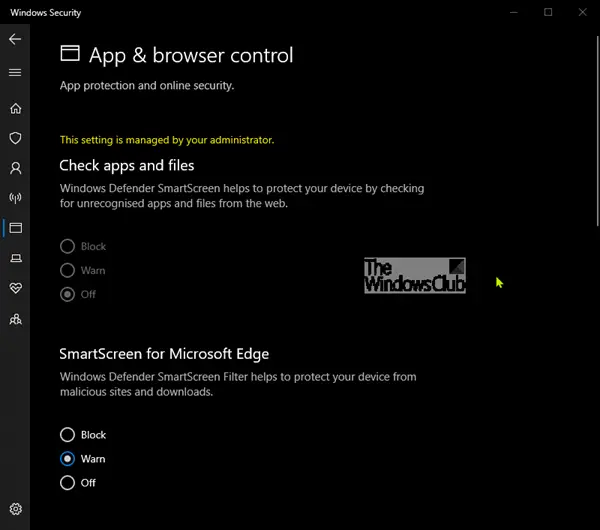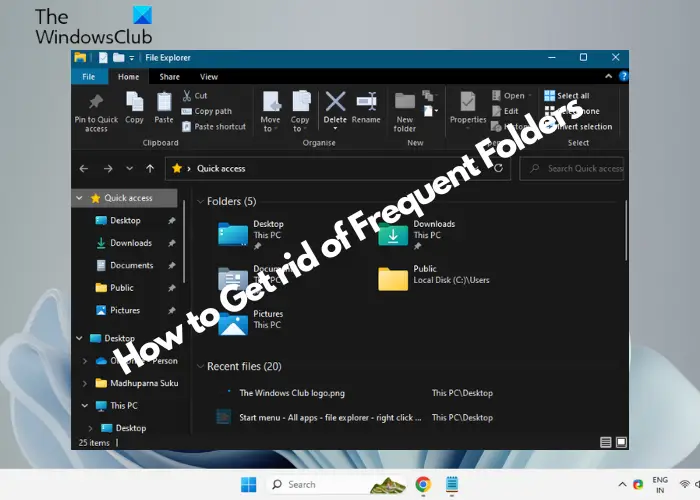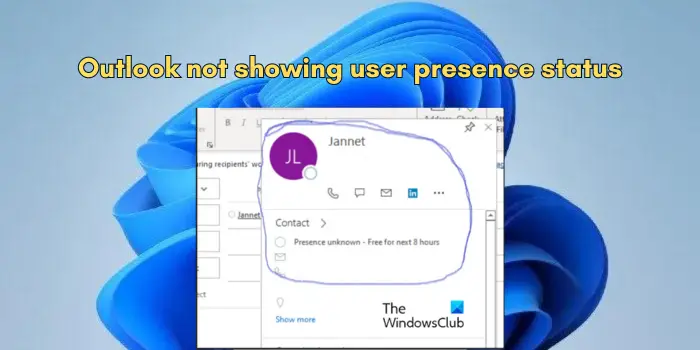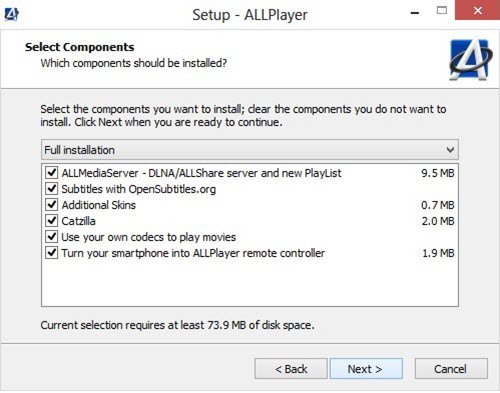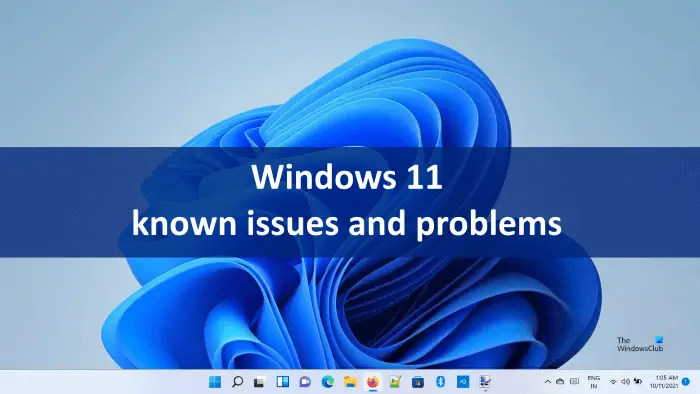でWindows 11/10/8.1、何かを検索するたびに、Web 検索の候補が表示され、検索結果には Web の結果も含まれることがわかりました。たとえば、システム上でプログラムを検索すると、システムと Web の両方から結果が得られることがわかります。
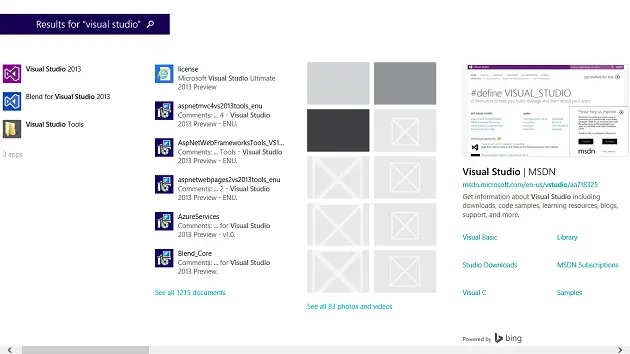
したがって、あなたが従量制課金接続, データ料金の追加請求を避けるために、Web 検索の統合をオフにすることをお勧めします。私たちが知っているように、従量制課金接続、支払わなければならない金額は、事前に定義された制限を超えた後に消費するデータに直接比例するため、これを回避するには、検索機能の Web 統合をオフにすることができます。これを行うには次の 2 つの方法があります。
Web を検索したり、従量制接続を介した検索で Web 結果を表示したりしないでください
でWindows 11 と Windows 10、グループ ポリシーを使用してこれを行うこともできます。プレスWindowsキー+R組み合わせ、タイププットgpedit.mscで走るダイアログボックスを押して、入力を開くにはローカルグループポリシーエディター。
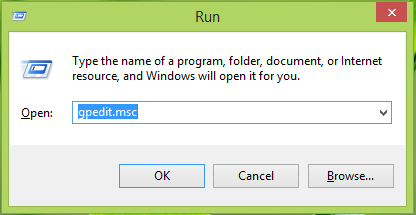
左側のペインで、次の場所に移動します。
[コンピュータの構成] > [管理用テンプレート] > [Windows コンポーネント] > [検索]
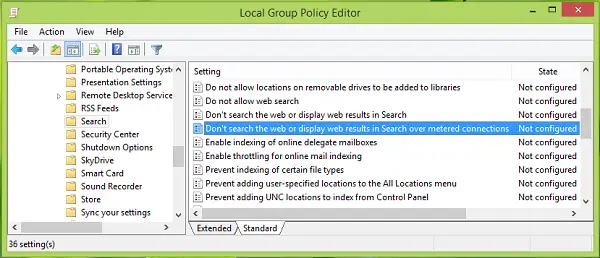
上に表示されたウィンドウの右側のペインで、次の名前の設定を探します。Web を検索したり、従量制接続を介した検索で Web 結果を表示したりしないでくださいこの設定をダブルクリックしてこれを取得します。

このポリシー設定を使用すると、検索が従量制接続を介して Web 上でクエリを実行できるかどうか、および Web 結果が検索に表示されるかどうかを制御できます。
このポリシー設定を有効にすると、Web 上で従量制接続を介してクエリが実行されなくなり、ユーザーが検索でクエリを実行したときに Web 結果が表示されなくなります。
このポリシー設定を無効にすると、クエリは従量制接続を介して Web 上で実行され、ユーザーが検索でクエリを実行すると Web 結果が表示されます。
このポリシー設定を構成しない場合、ユーザーは、検索が従量制接続を介して Web 上でクエリを実行できるかどうか、および Web 結果を検索に表示するかどうかを選択できます。
注: [Web を検索しない、または検索で Web 結果を表示しない] ポリシー設定を有効にすると、従量制課金接続を介して Web 上でクエリが実行されなくなり、ユーザーがクエリを実行したときに Web 結果が表示されなくなります。検索。
4.上に表示されたウィンドウで、有効次にクリックします適用するに続くわかりました検索結果への Web 統合を避けるため従量制課金接続あなたのWindows 11/10。
これで、ローカルグループポリシーエディター変更を有効にするためにマシンを再起動します。
読む: 方法Windows Search での Web 結果を無効にする
Windows 8.1 で従量制課金接続での検索結果を無効にする
1.プレスWindows キー + Iの上デスクトップ、 クリックPC設定の変更で設定魅力。
2.でパソコンの設定画面の左側のペインで をクリックします検索とアプリそして選択します検索、ここに到達するために:
3.下にスクロールして右側のペインで、従量制課金接続設定。検索結果が重複しないようにするには従量制課金接続、スライダーを移動する必要があります左/オフオプション用に従量制接続を介して Bing から検索候補と Web 結果を取得します。最後に、マシンを再起動して変更を確認します。
グループ ポリシーの方法に従うと、手動の設定方法がオーバーライドされることに注意してください。